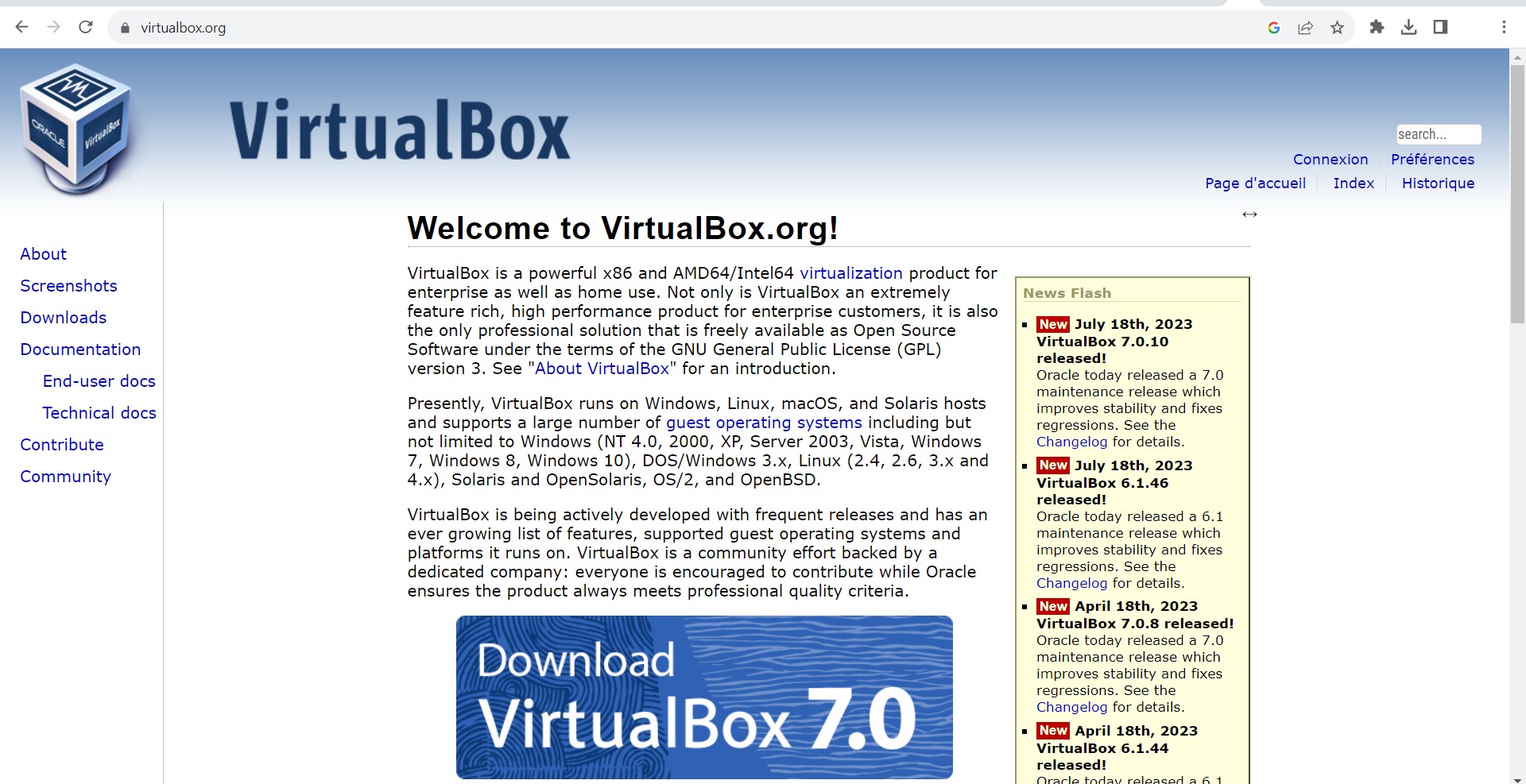Oracle VM VirtualBox est un logiciel de virtualisation gratuit et open-source qui permet aux utilisateurs de créer et de gérer des machines virtuelles (VM) sur leur ordinateur physique. Il est couramment utilisé pour des besoins allant des tests de logiciels à la mise en place de serveurs et de réseaux virtualisés.
Dans cet article, nous allons aborder les étapes nécessaires pour télécharger et installer VirtualBox, ainsi que les précautions à prendre et les fonctionnalités à connaître.
Sommaire
Où télécharger VirtualBox ?
Vous pouvez télécharger Oracle VM VirtualBox depuis le site Web officiel de VirtualBox, qui est la source la plus fiable pour obtenir le logiciel. Évitez de télécharger le programme depuis des sites tiers pour minimiser les risques associés à l’installation de logiciels malveillants. Le site officiel offre différentes versions du logiciel pour divers systèmes d’exploitation, y compris Windows, macOS, Linux et Oracle Solaris.
Vérification des prérequis système
Avant de télécharger et d’installer VirtualBox, assurez-vous que votre système remplit les exigences minimales requises pour le fonctionnement du logiciel. Cela comprend des vérifications sur le processeur, la mémoire RAM, l’espace disque disponible et le système d’exploitation. De plus, la virtualisation doit être activée dans le BIOS de votre ordinateur pour profiter pleinement des fonctionnalités de VirtualBox.
Processus d’installation
Une fois que vous avez téléchargé le fichier d’installation approprié, exécutez-le pour démarrer le processus d’installation. Le programme d’installation vous guidera à travers une série d’écrans où vous pourrez personnaliser certains paramètres, si vous le souhaitez. Une fois l’installation terminée, vous devrez probablement redémarrer votre système pour finaliser l’installation des pilotes et des composants nécessaires.

Fonctionnalités à connaître
VirtualBox offre une multitude de fonctionnalités utiles, notamment la possibilité de cloner des VM, de prendre des instantanés de l’état de la machine, et d’utiliser différentes cartes réseau en mode ponté ou privé. Apprendre à naviguer dans l’interface utilisateur et à utiliser ces fonctionnalités peut grandement améliorer votre expérience de virtualisation.
Précautions à prendre
Bien que VirtualBox soit un outil puissant, il est également capable de consommer des ressources système importantes. Assurez-vous donc de surveiller l’utilisation de la CPU et de la mémoire pendant que les VM sont en cours d’exécution. De plus, gardez à l’esprit que l’exécution de logiciels non fiables dans une machine virtuelle peut toujours poser des risques de sécurité, même si les dommages sont généralement contenus dans l’environnement virtuel.
Quel est le rôle de VirtualBox ?
VirtualBox est un logiciel de virtualisation qui permet d’exécuter plusieurs systèmes d’exploitation sur un seul ordinateur physique. Il est gratuit, open source et multiplateforme, ce qui signifie qu’il peut être utilisé sur Windows, macOS et Linux.
Le rôle de VirtualBox est de créer des machines virtuelles (VM), qui sont des environnements virtuels qui fonctionnent comme des ordinateurs physiques. Chaque VM dispose de son propre système d’exploitation, de ses propres applications et de ses propres paramètres.
VirtualBox est un outil puissant qui peut être utilisé à diverses fins, notamment :
- Tester des logiciels : VirtualBox peut être utilisé pour tester des logiciels sur différents systèmes d’exploitation sans avoir besoin de redémarrer votre ordinateur physique.
- Développer des applications : VirtualBox peut être utilisé pour développer des applications pour différents systèmes d’exploitation.
- Apprendre de nouveaux systèmes d’exploitation : VirtualBox peut être utilisé pour apprendre à utiliser de nouveaux systèmes d’exploitation sans avoir besoin de les installer sur votre ordinateur physique.
- Économiser de l’espace : VirtualBox peut être utilisé pour exécuter plusieurs systèmes d’exploitation sur un seul ordinateur physique, ce qui peut vous aider à économiser de l’espace disque.
Voici quelques exemples d’utilisations de VirtualBox :
- Un développeur de logiciels peut utiliser VirtualBox pour tester son application sur Windows, macOS et Linux.
- Un administrateur système peut utiliser VirtualBox pour créer un environnement de test pour une nouvelle application.
- Un étudiant peut utiliser VirtualBox pour apprendre à utiliser un système d’exploitation différent.
- Une personne qui travaille à domicile peut utiliser VirtualBox pour exécuter un système d’exploitation professionnel sur son ordinateur personnel.
VirtualBox est un outil polyvalent qui peut être utilisé à diverses fins. Il est gratuit, open source et multiplateforme, ce qui le rend accessible à un large public.
Conclusion
Oracle VM VirtualBox est un outil de virtualisation extrêmement flexible et puissant qui peut être bénéfique pour une variété de besoins, du développement de logiciels au déploiement de solutions d’entreprise. Le téléchargement et l’installation sont des processus relativement simples, mais il est crucial de prendre certaines précautions pour garantir une expérience sécurisée et efficace.
En connaissant les fonctionnalités clés et en respectant les prérequis système, vous serez bien équipé pour exploiter tout le potentiel que VirtualBox a à offrir.